Lenovo B41-35, B41-30, B51-35, B51-30, N41-35 User Guide [zc]
...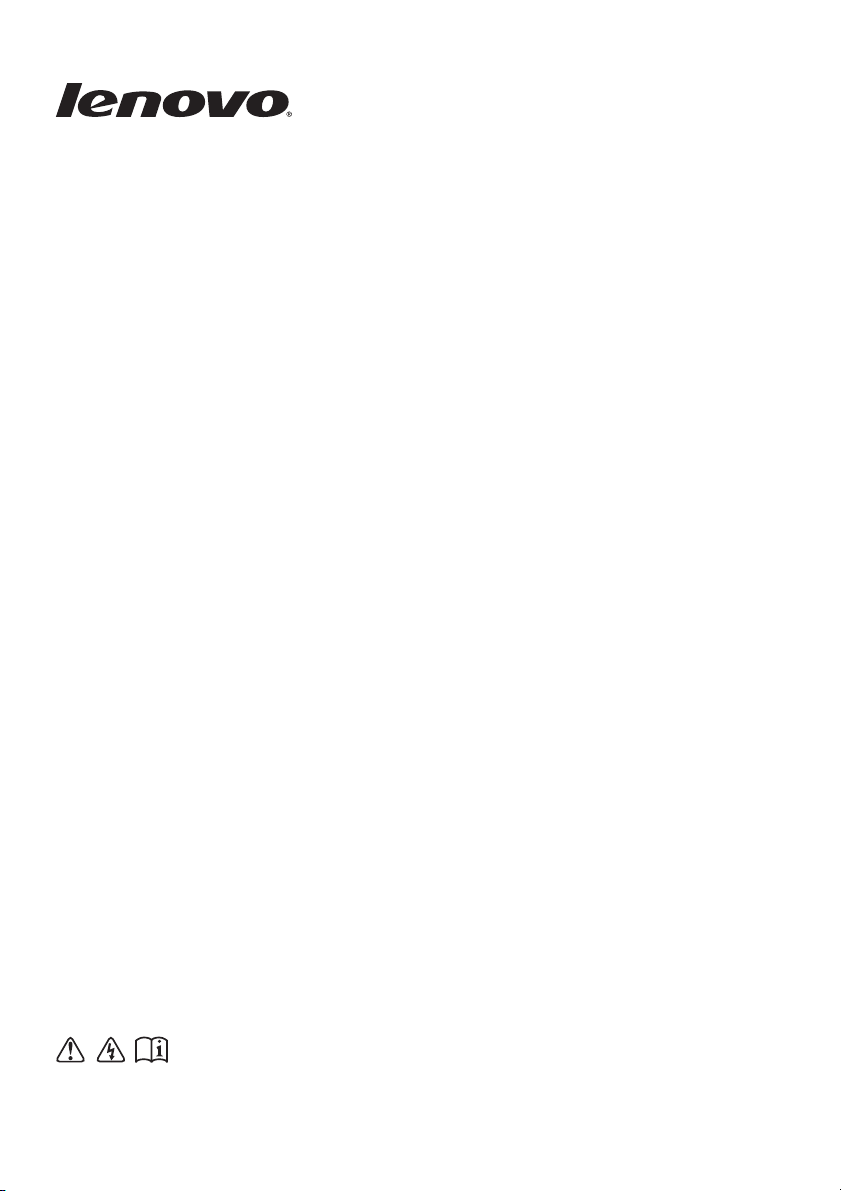
Lenovo
B41/B51/N41/N51
⫼᠋ᣛ
Փ⫼䅵ㅫᴎࠡˈ䇋䯙䇏䱣䰘ݠЁⱘᅝܼ䗮ⶹ䞡㽕ᦤ⼎DŽ
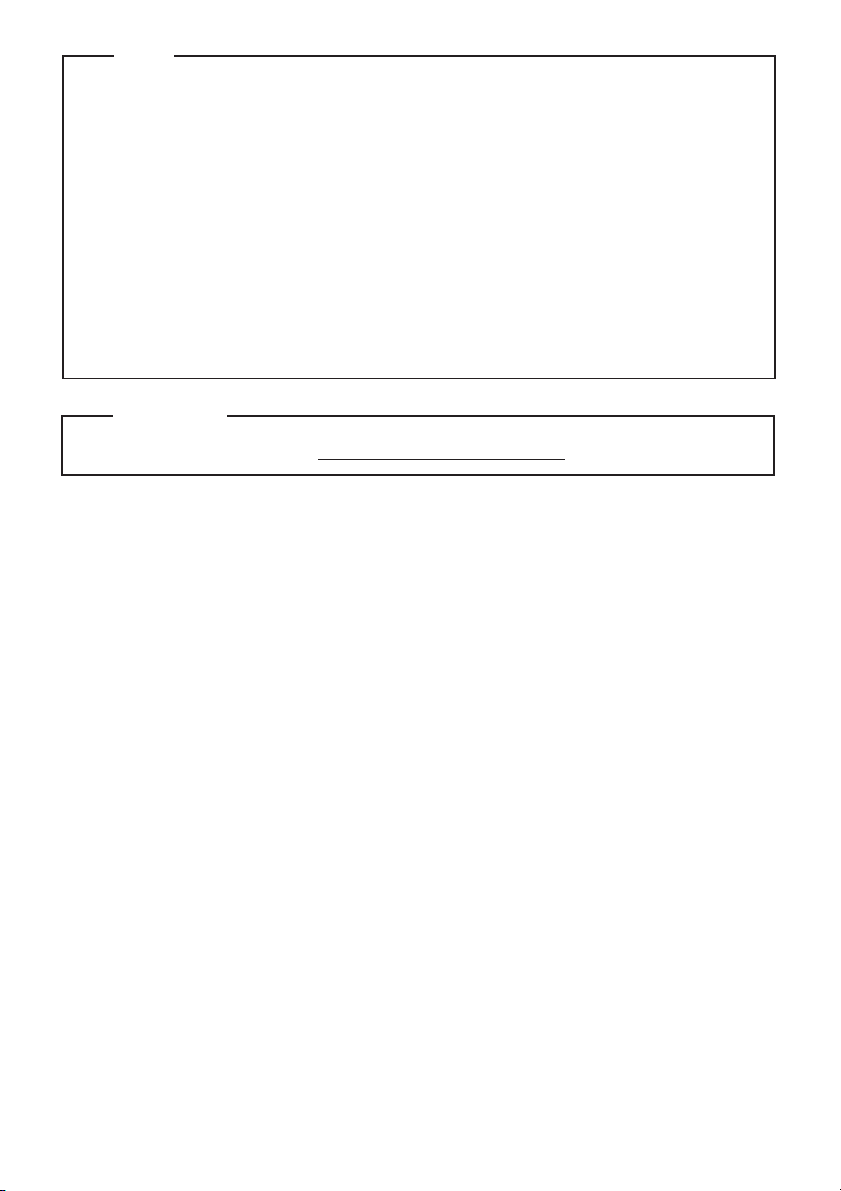
⊼˖
Փ⫼ᴀѻકПࠡˈ䇋ࡵᖙ䯙䇏lj㘨ᛇᅝܼঞ䗮⫼ֵᙃᣛNJDŽ
•
•
ᴀᣛЁⱘ䚼ߚ䇈ᯢ؛䆒ᙼՓ⫼ⱘᰃ Windows
®
7 Windows® 8.1DŽ
བᵰᙼՓ⫼ⱘᰃ݊ᅗ Windows ᪡㋏㒳ˈᶤѯ᪡㋏㒳ৃ㛑Ӯ᳝ϡৠDŽ
བᵰᙼՓ⫼ⱘᰃ݊ᅗ᪡㋏㒳ˈ߭ᶤѯ᪡ৃ㛑ϡ䗖ড়ᙼDŽ
•
ᴀᣛЁᦣ䗄ⱘࡳ㛑䗖⫼Ѣ䚼ߚᴎൟDŽ᳝ѯࡳ㛑ᙼⱘ䅵ㅫᴎϞৃ㛑
ϡৃ⫼ˈᙼⱘ䅵ㅫᴎϞৃ㛑ࣙᣀϔѯᴀ⫼᠋ᣛЁᦣ䗄ⱘࡳ㛑DŽ
䰸䴲᳝䇈ᯢˈᴀݠЁՓ⫼ⱘ⼎ഛЎ Lenovo B51-30DŽ
•
•
ᴀݠЁⱘ⼎ѻકৃ㛑Ϣᅲ䰙ѻકϡৠDŽ䇋খ㗗ᅲ䰙ѻકDŽ
⊩㾘ໄᯢ
•
᳝݇䆺㒚ֵᙃˈ䇋খ䯙 http://support.lenovo.com ЁᦤկⱘᣛϢݠDŽ
ϔ⠜˄2015 ᑈ 3 ᳜˅
© Copyright Lenovo 2015.
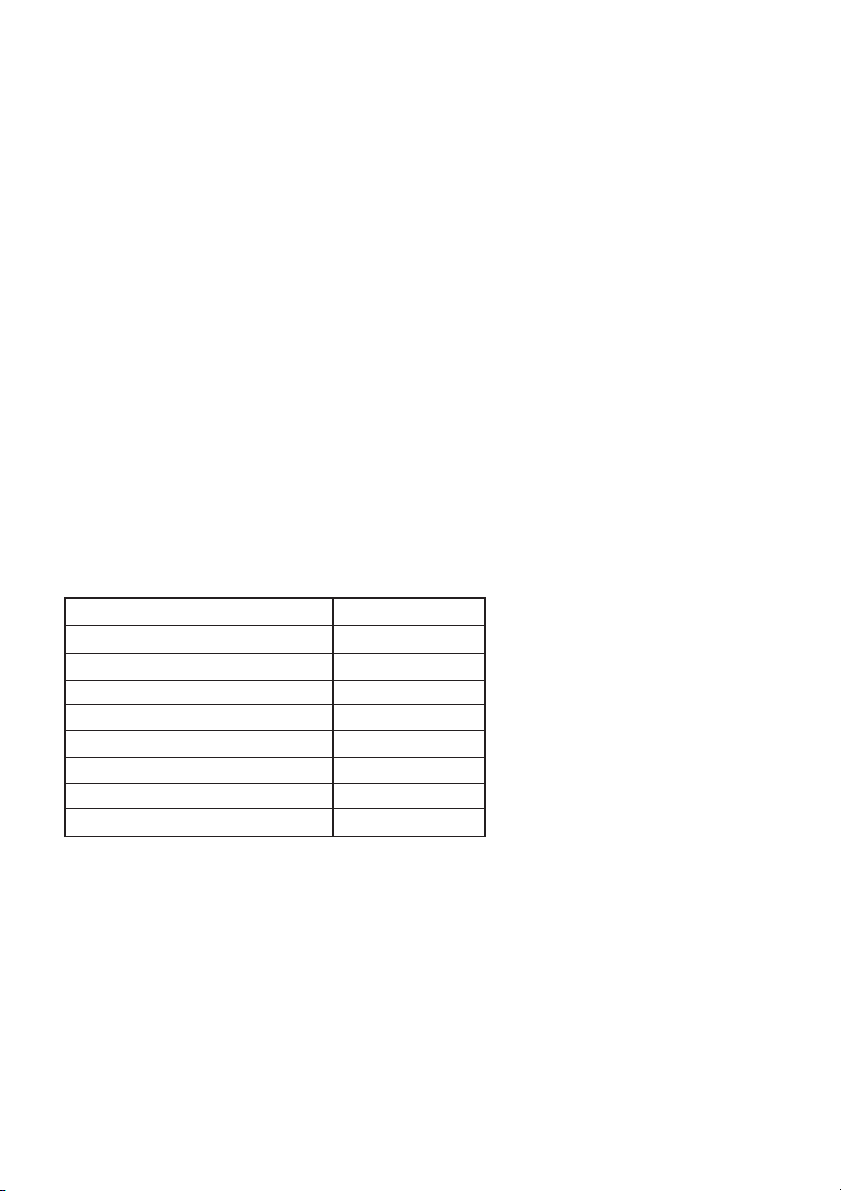
Lenovo
⫼᠋ᣛ
ᴀݠЁⱘ䇈ᯢᡔᴃֵᙃ䗖⫼Ѣҹϟ Lenovo ヨ䆄ᴀ⬉㛥ˈ
䰸䴲㸠䇈ᯢDŽ
ൟো MT
Lenovo B41-35 80LD
Lenovo B41-30 80LF
Lenovo B51-35 80LH
Lenovo B51-30 80LK
Lenovo N41-35 80L7
Lenovo N41-30 80LB
Lenovo N51-35 80L8
Lenovo N51-30 80LC
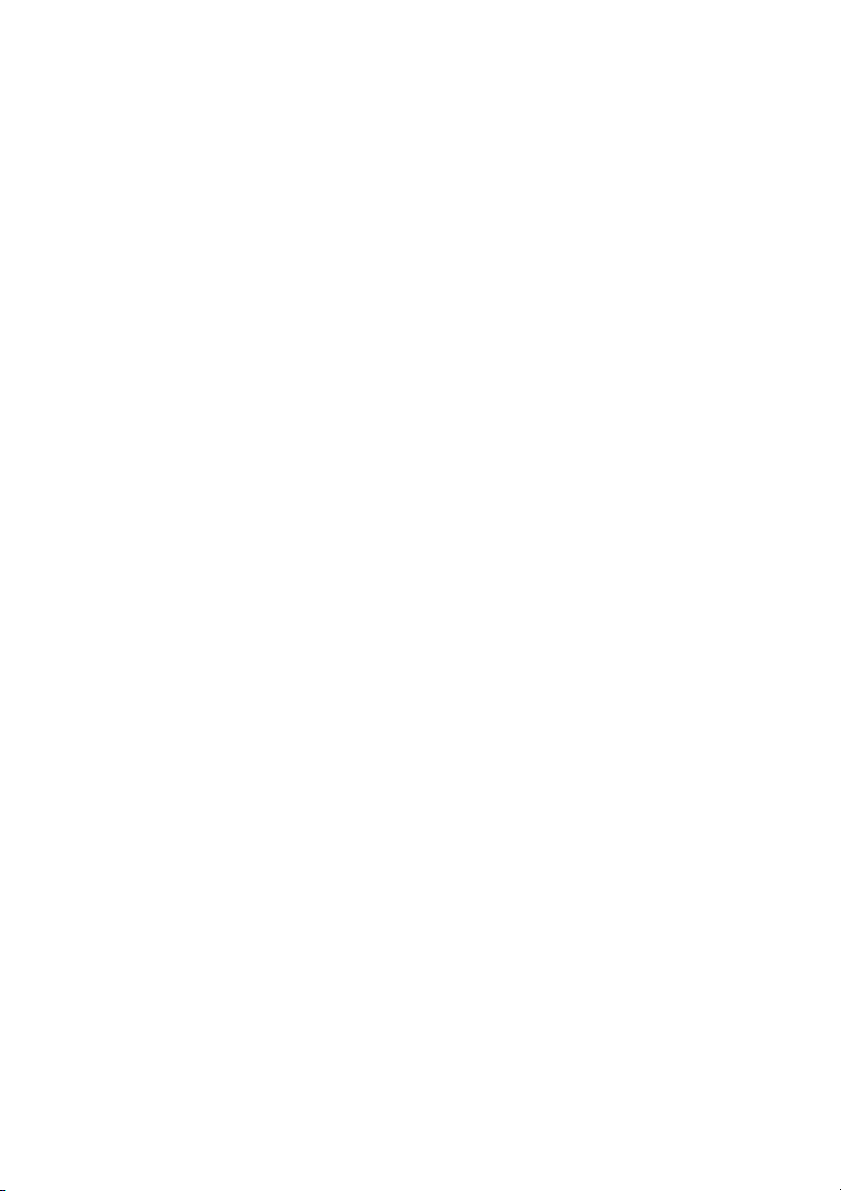
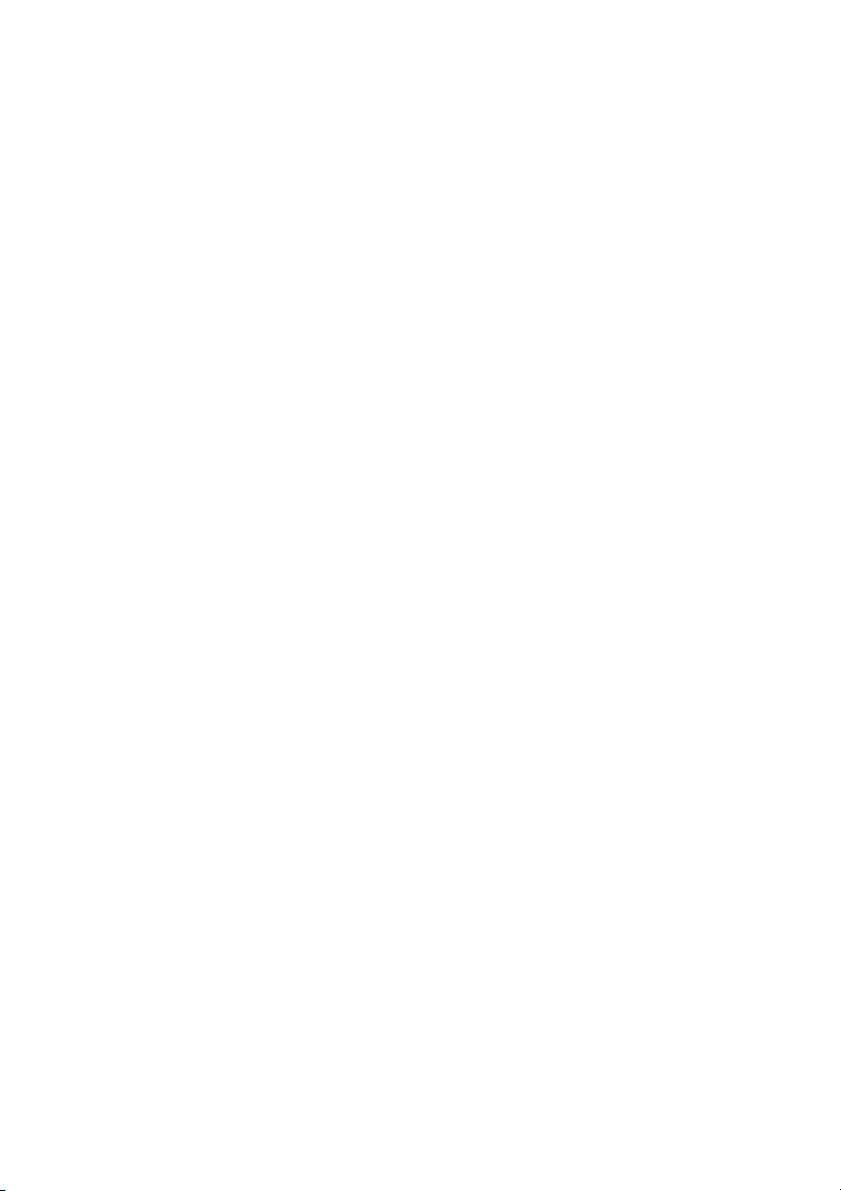
目录
第 1 章 了解您的计算机............................................................................. 1
顶视图............................................................................................................................1
左视图............................................................................................................................6
右视图..........................................................................................................................10
前视图..........................................................................................................................12
底视图..........................................................................................................................14
第 2 章 了解基础知识 .............................................................................. 15
首次配置操作系统......................................................................................................15
使计算机进入睡眠状态或关机..................................................................................15
连接至无线网络..........................................................................................................17
帮助和支持..................................................................................................................18
操作系统界面 (适用于 Windows 8.1 操作系统)................................................19
超级按钮和超级按钮菜单栏 (适用于 Windows 8.1 操作系统)........................20
第 3 章 联想一键恢复系统....................................................................... 22
第 4 章 故障排除 ..................................................................................... 23
常见问题......................................................................................................................23
故障排除......................................................................................................................26
附录 A CRU 说明 ................................................................................... 30
更换电池......................................................................................................................31
更换硬盘驱动器..........................................................................................................32
更换内存......................................................................................................................35
更换光盘驱动器..........................................................................................................37
更换键盘......................................................................................................................39
附录 B 产品特殊声明.............................................................................. 42
“ 能源之星 ” 型号信息...............................................................................................42
商标......................................................................................................... 44
i
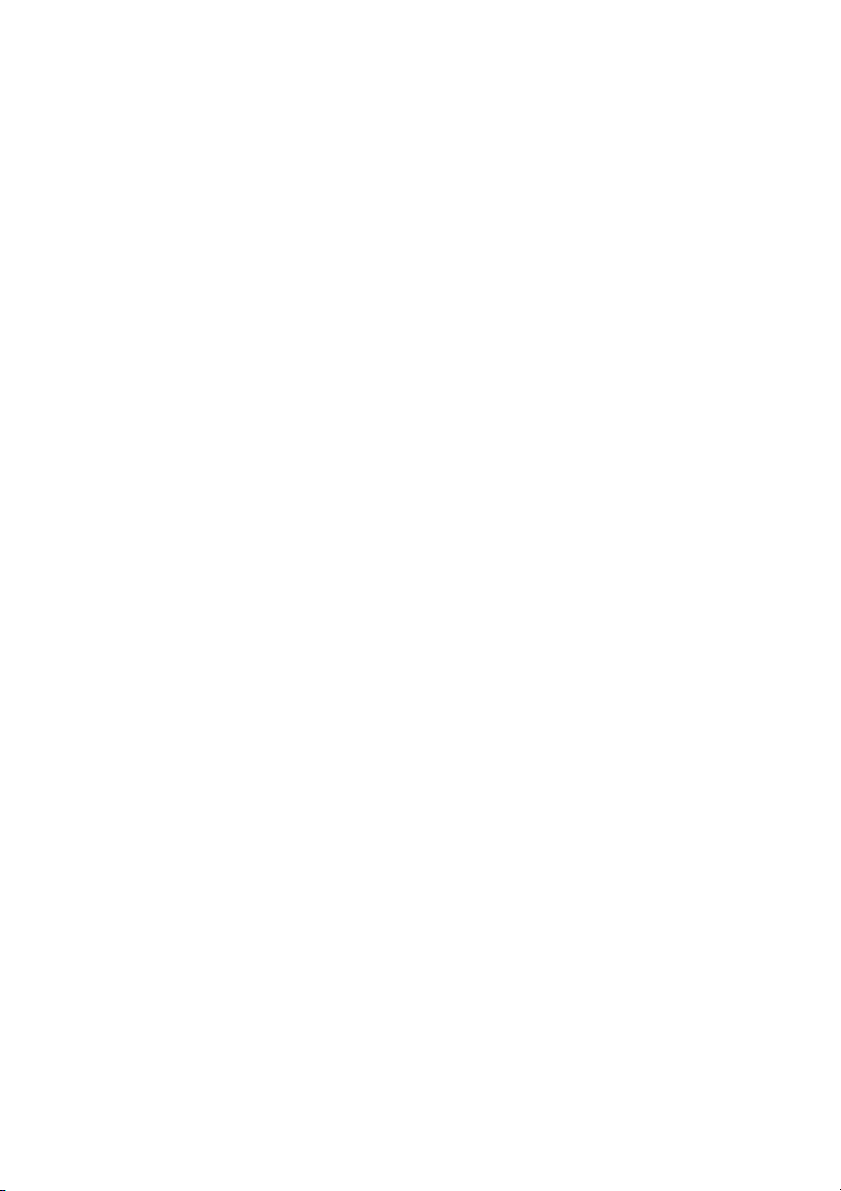
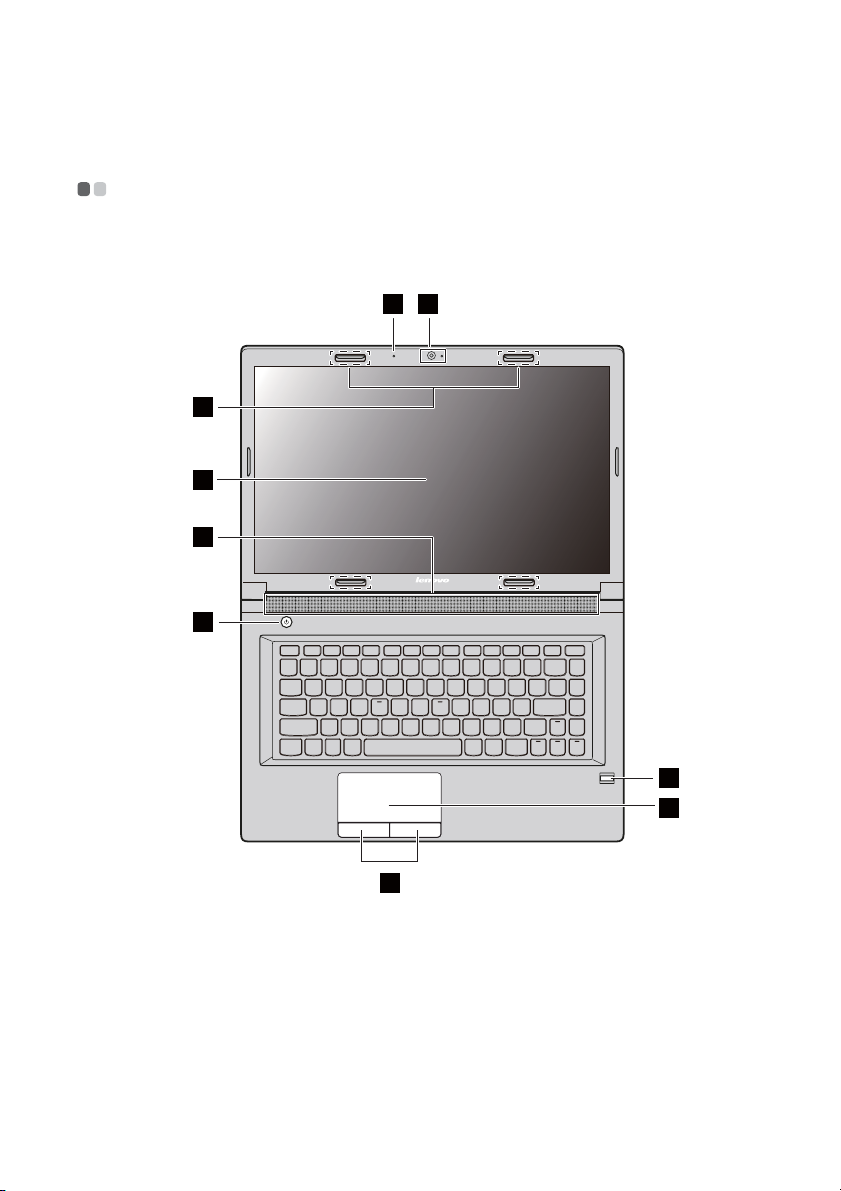
第 1 章 了解您的计算机
顶视图 - - - - - - - - - - - - - - - - - - - - - - - - - - - - - - - - - - - - - - - - - - - - - - - - - - - - - - - - - - - - - - - - - - - - - - - - - - - - - - - - - - - - - - - - - - - - - - - - - - - - - - - - - - - - - - - - - - - - - - - - - - - - - -
B41-35/B41-30/N41-35/N41-30
1
2
3
4
5
6
7
8
9
1
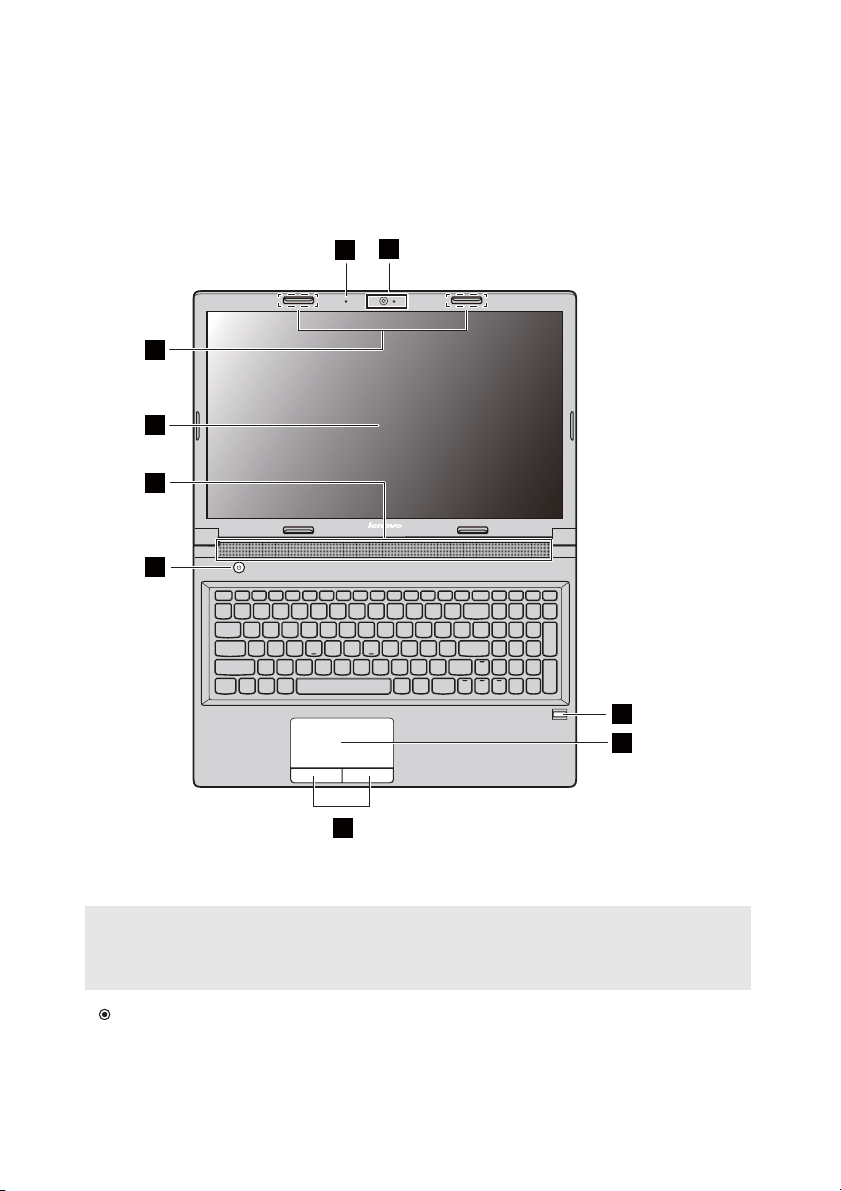
第 1 章 了解您的计算机
B51-35/B51-30/N51-35/N51-30
2
3
4
5
6
1
9
注:
• 虚线部分为外观不可见的部件。
• 图示产品可能与实际产品不同。请参考实际产品。
注意:
• 显示屏打开切勿超过 130 度角。合上显示屏时,请注意不要在显示屏和键盘之间遗
留下笔或任何其它物件。否则,显示屏可能会损坏。
2
7
8
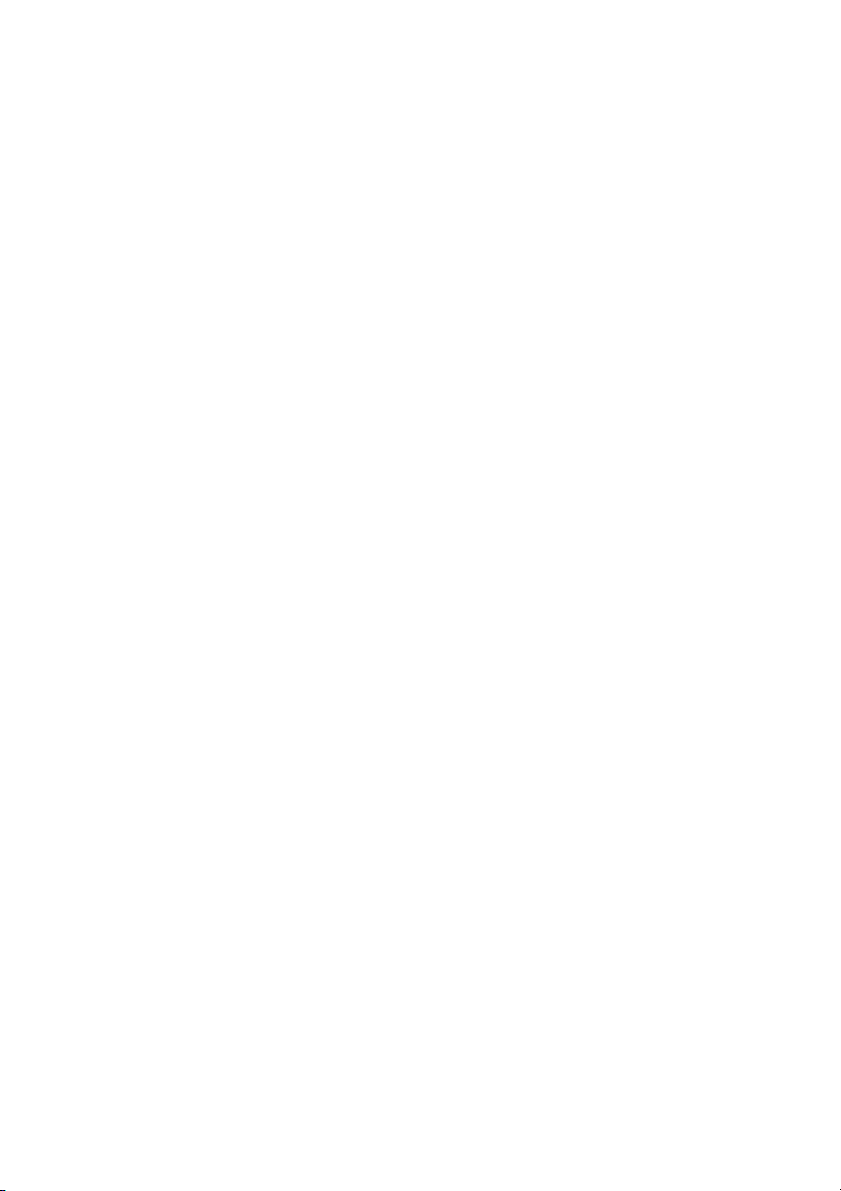
第 1 章 了解您的计算机
c
a
集成摄像头
(选定型号配备)
ib
内置麦克风
(选定型号配备)
无线天线
(选定型号配备)
d
显示屏
e
扬声器
f
电源按钮
g
指纹读取器
(选定型号配备)
h
触控板
i
触控板按钮
用于视频通信或拍照。
用于视频会议、配音或录音。
连接至无线适配器,以接收及发送无线通讯信号。
输出视频。
输出音频。
按此按钮打开计算机。
登记指纹可作为密码以保证计算机的安全。
与传统鼠标的作用相同。
在触控板上按照光标要移动的方向滑动指尖。
与常规鼠标上的左右鼠标按键的功能相对应。
3
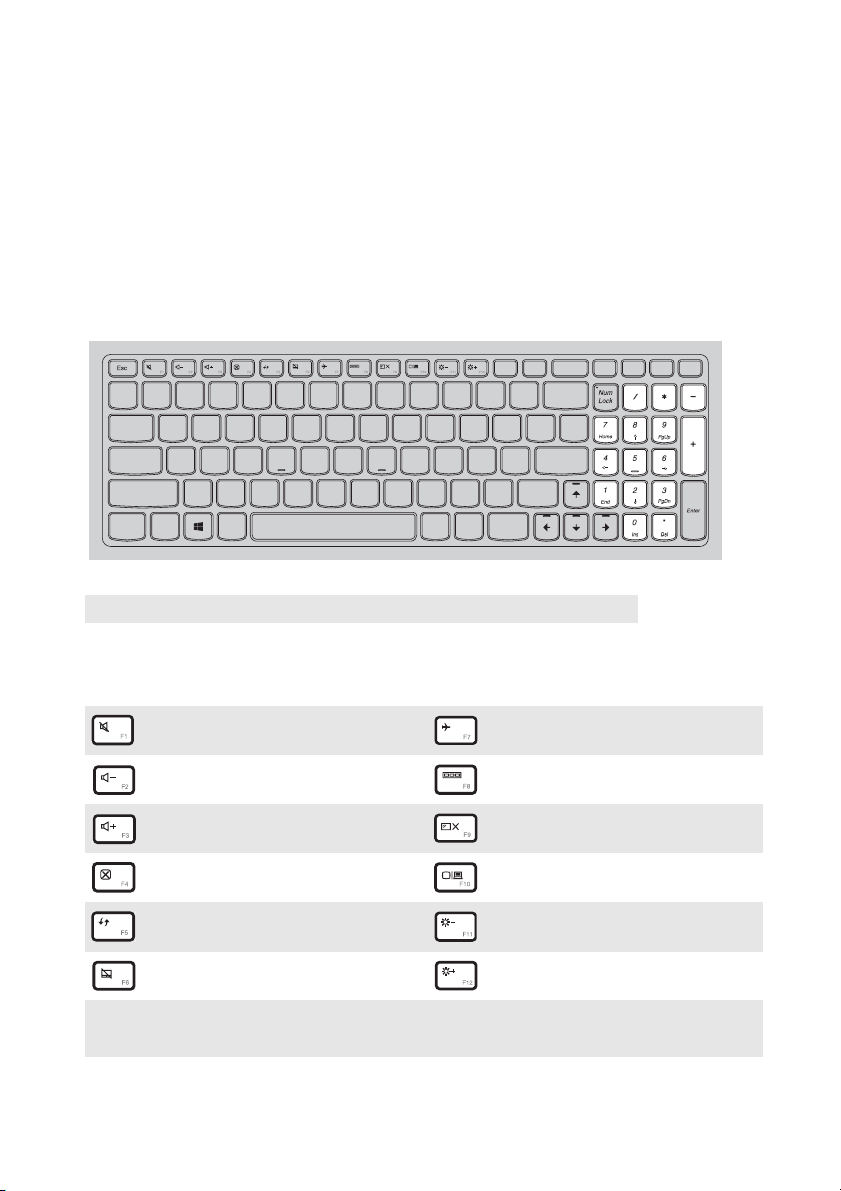
第 1 章 了解您的计算机
使用键盘
计算机的标准键盘中加入了数字小键盘、热键和功能键。
数字小键盘 (适用于 B51/N51 系列)
键盘上有独立的数字小键盘。要启用或禁用数字小键盘,请按 Numeric Lock
键 (数字锁定)。
PgUp
Insert PrtSc Delete
Fn
注: 启用数字小键盘后,数字锁定指示灯点亮。
Home End
Pause Break ScrLk SysRq
热键
按特定的热键可立即进入相应的系统设置。
PgDn
启用 / 禁用静音。
:
降低音量。
:
增加音量。
:
关闭活动窗口。
:
刷新桌面或当前活动窗口。
:
启用 / 禁用触控板。
:
注: 如果您将 BIOS 设置程序中的 Hotkey Mode (热键模式)从 Enabled (启用)更改为
Disabled (禁用),您需要同时按 Fn 键和相应的热键。
启用 / 禁用飞行模式。
:
切换当前使用的程序。
:
打开 / 关闭 LCD 屏幕背光灯。
:
投影到连接的显示屏。
:
降低显示屏亮度。
:
增加显示屏亮度。
:
4
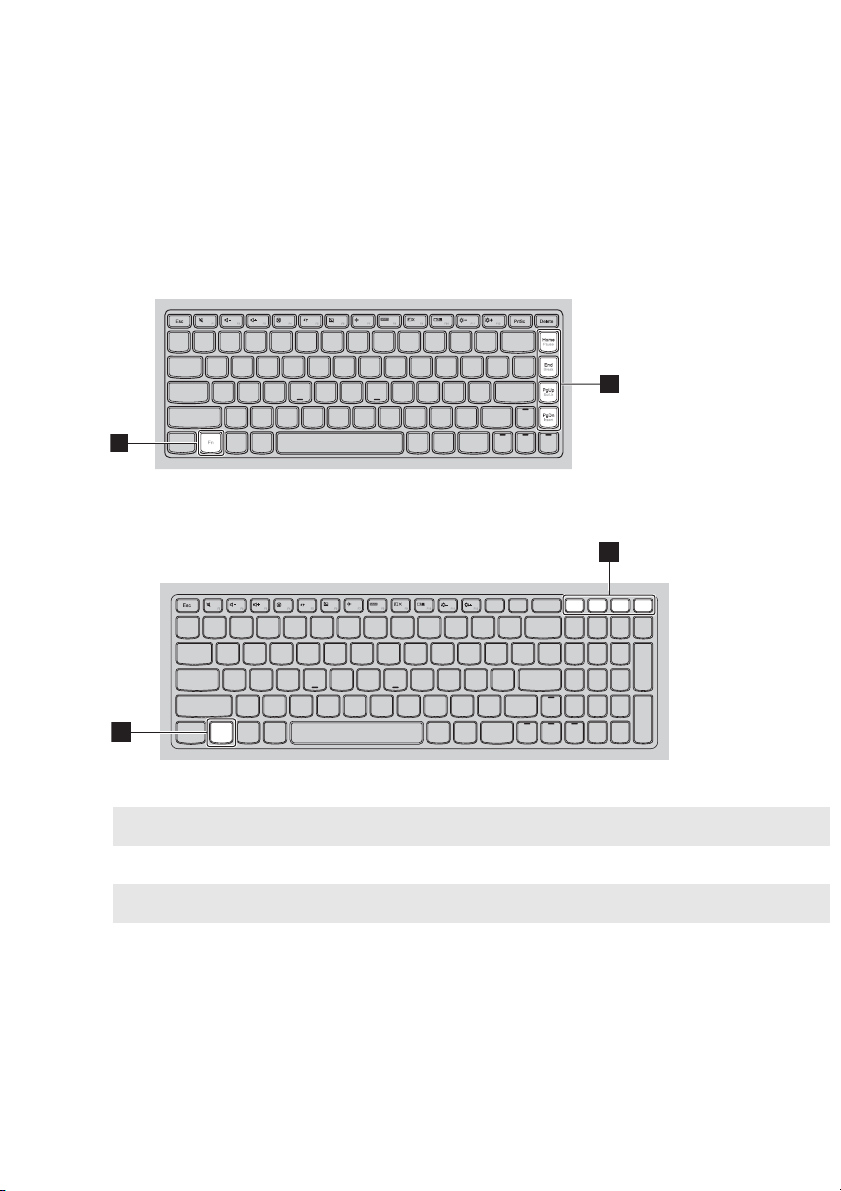
功能组合键
第 1 章 了解您的计算机
要使用功能组合键,请按住 Fn 键 ,然后按某个功能键 。
a b
B41-35/B41-30/N41-35/N41-30:
2
1
B51-35/B51-30/N51-35/N51-30:
2
PgUp
Insert PrtSc Delete
1
Fn
Home End
Pause Break ScrLk SysRq
PgDn
下面简要介绍各个功能组合键。
Fn + Home:
Fn + End:
Fn + PgUp:
Fn + PgDn:
激活暂停功能。
激活中断功能。
启用 / 禁用滚动锁定。
激活插入功能。
5
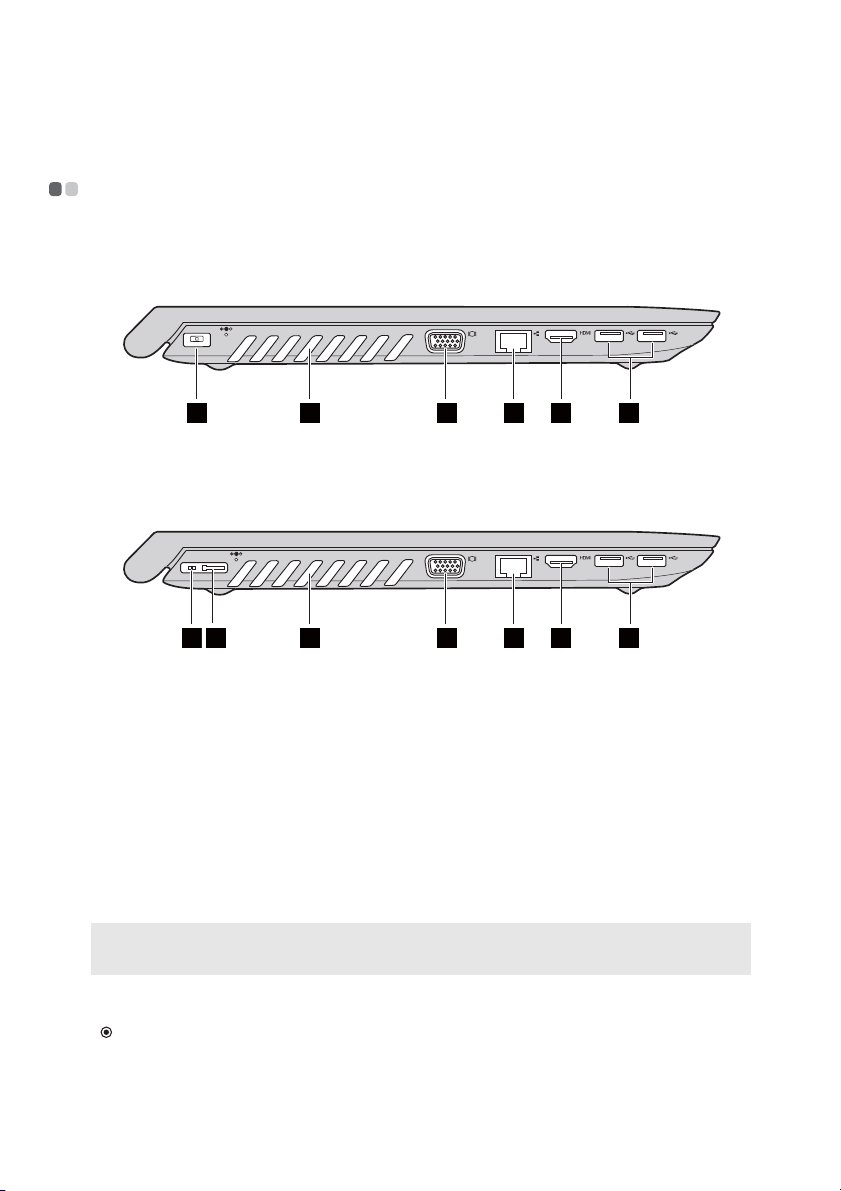
第 1 章 了解您的计算机
b
c
d
左视图 - - - - - - - - - - - - - - - - - - - - - - - - - - - - - - - - - - - - - - - - - - - - - - - - - - - - - - - - - - - - - - - - - - - - - - - - - - - - - - - - - - - - - - - - - - - - - - - - - - - - - - - - - - - - - - - - - - - - - - - - - - - - -
B41-35/B41-30/N41-35/N41-30
1 3
4 5
6 7
B51-35/B51-30/N51-35/N51-30
1 3
a
交流电源适配器插孔
Lenovo OneLink 连接器
(选定型号配备)
连接交流电源适配器。
交流电源适配器连接到交流适配器插孔中时,向计
算机提供电源并为电池充电。当支持的 ThinkPad
4 5
OneLink 扩展坞连接到 Lenovo OneLink 连接器
时,不仅可扩展计算机容量,还可向计算机提供电
源并为电池充电。
要使用 Lenovo OneLink 连接器,需要首先拆下
Lenovo OneLink 连接器上的盖子。
注: 确保放好连接器盖。不使用 Lenovo OneLink 连接器时,将盖子重新盖回 Lenovo
OneLink 连接器。
6 72
6
通风口
注意:
• 确保所有通风口都通畅,否则计算机会因过热而导致故障。
VGA 端口
散发内部热量。
连接外接显示设备。
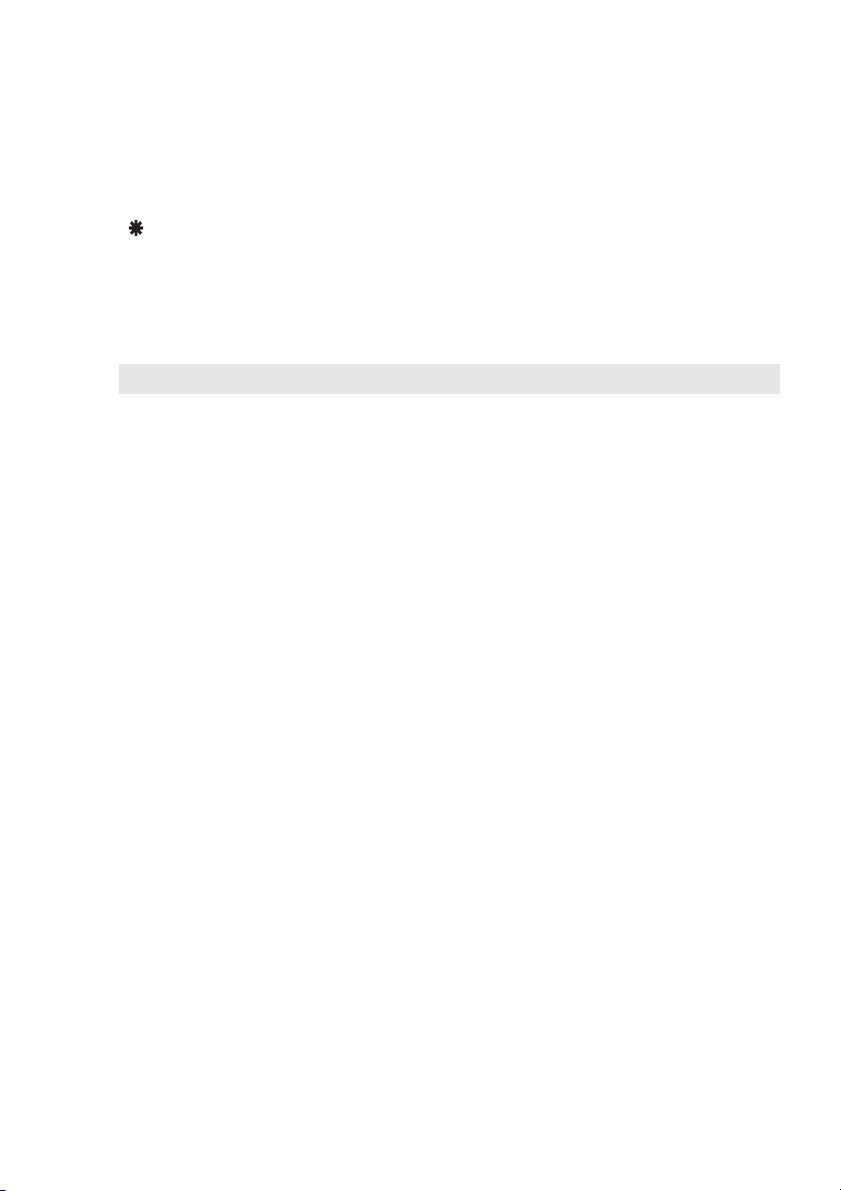
第 1 章 了解您的计算机
e
RJ-45 端口
危险:
• 为避免电击危险,请勿将电话线连接到以太网端口。只能将以太网电缆连接到此端口。
f
HDMI 端口
g
USB 3.0 端口
注: USB 3.0 接口与 USB 1.1、 2.0 和 3.0 兼容。
将计算机连接至以太网络。
连接至电视机或显示器等带有 HDMI 输入的设备。
连接至 USB 设备。有关详细信息,请参见第 8 页上
的“连接 USB 设备 ”。
7
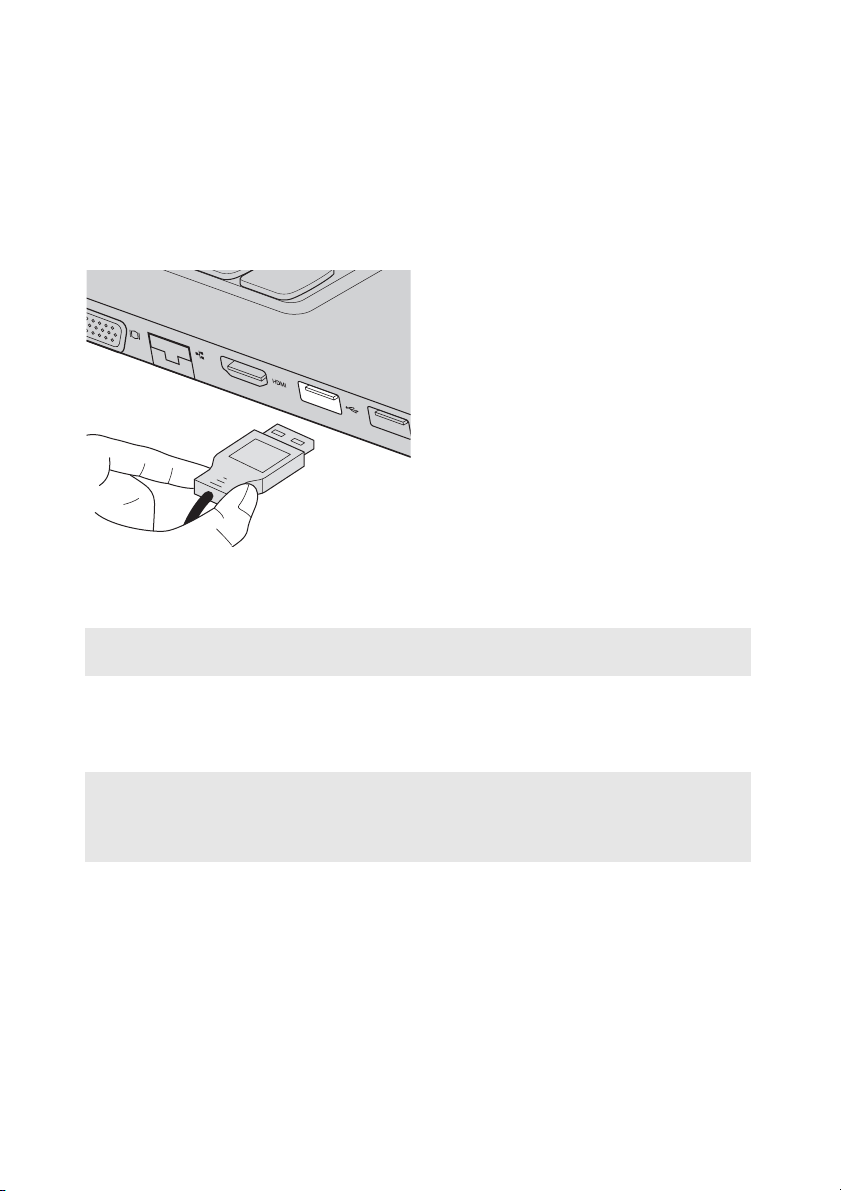
第 1 章 了解您的计算机
连接 USB 设备
将 USB 设备的 USB 插头 (A 型)插入计算机的 USB 端口,即可将其连接到
计算机。
首次将 USB 设备插入计算机上的 USB 端口时, Windows 将自动安装该设备
的驱动程序。安装驱动程序之后,将不再需要执行任何附加操作即可断开并
重新连接该设备。
注: 通常情况下, Windows 检测到连接了新设备后,会自动安装驱动程序。但是,某些设
备可能需要您在连接之前先安装驱动程序。连接前请查看设备制造商提供的文档。
断开 USB 存储设备前,请先确保计算机已完成与该设备的数据传输。点击
Windows 桌面屏幕通知区域中的安全删除硬件并弹出媒体图标,等确定能安
全移除后再断开设备。
注:
• 如果 USB 设备使用电源线,请先将该设备连接至电源,然后再连接至计算机。否则,系统
可能会无法识别该设备。
• 当计算机处于睡眠模式时,只能使用键盘而不是鼠标来唤醒计算机。
8
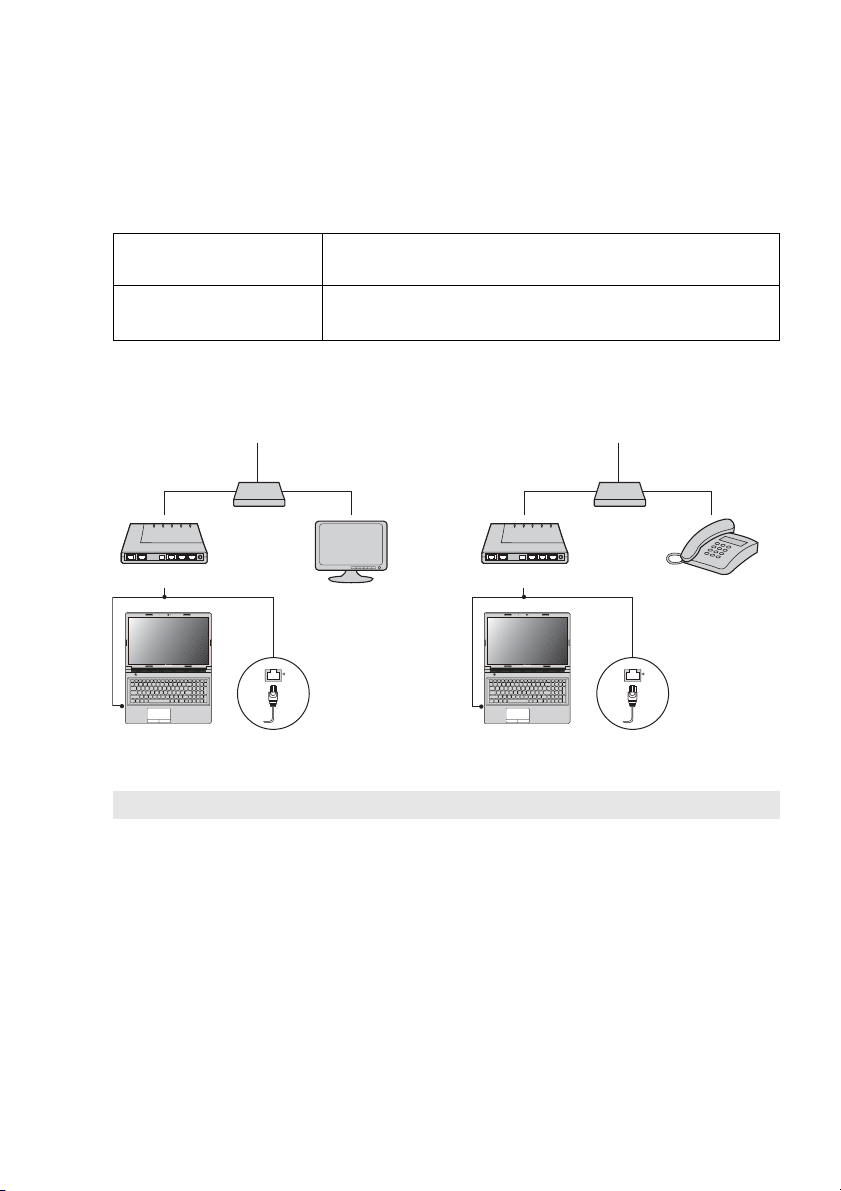
第 1 章 了解您的计算机
连接至有线网络
使用有线连接将计算机连接到互联网是一种安全可靠的方式。
有线电视 有线电视因特网服务使用连接到住宅有线电视线路的有
线电视调制解调器。
DSL
DSL 是一系列可通过普通电话线向家庭和小型企业提供
高速网络接入的相关技术。
硬件连接:
电缆
TV 电缆
分路器 *
有线电视调制解调器 *
*
* 未提供。
注: 上图仅供参考。实际连接方法可能有所不同。
*
DSL
电话线
分路器 *
DSL 调制解调器 *
*
软件配置
有关如何配置计算机的详细信息,请咨询互联网服务提供商 (ISP)。
*
9
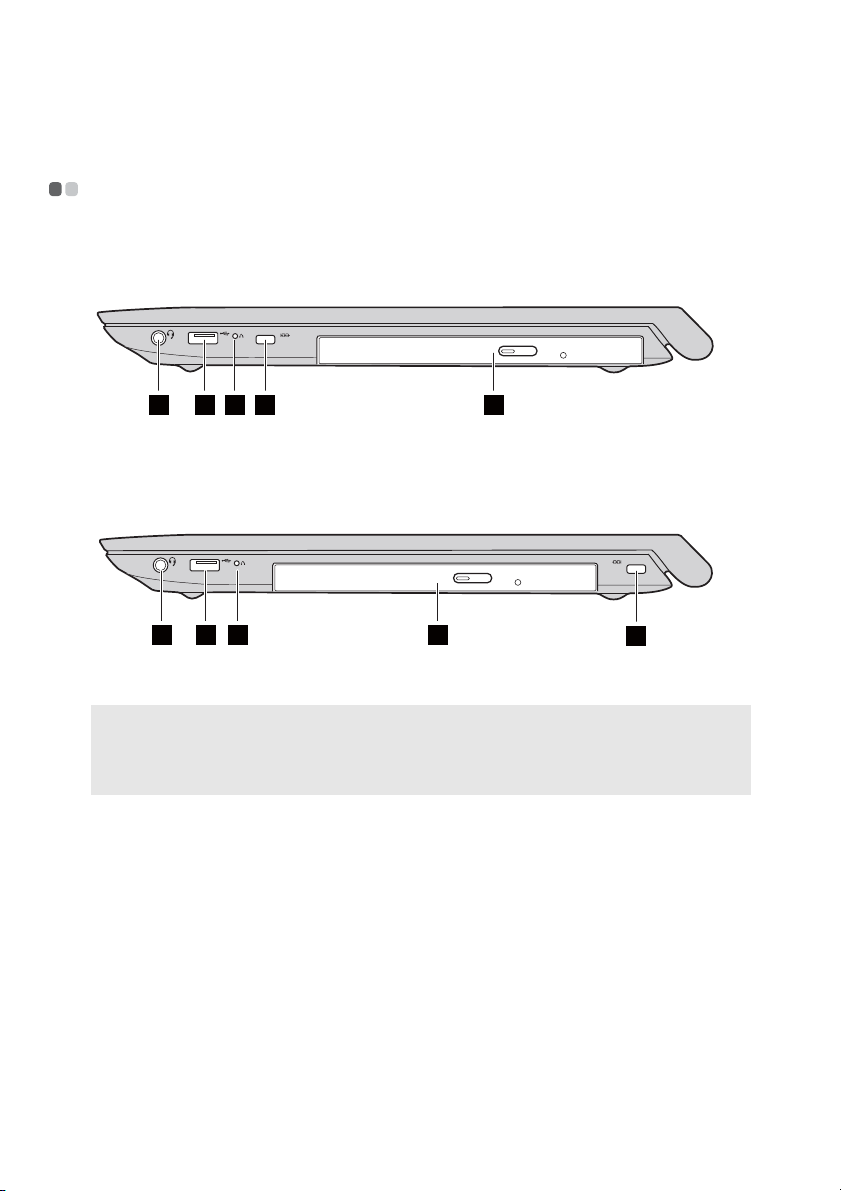
第 1 章 了解您的计算机
右视图 - - - - - - - - - - - - - - - - - - - - - - - - - - - - - - - - - - - - - - - - - - - - - - - - - - - - - - - - - - - - - - - - - - - - - - - - - - - - - - - - - - - - - - - - - - - - - - - - - - - - - - - - - - - - - - - - - - - - - - - - - - - - -
B41-35/B41-30/N41-35/N41-30:
1 2 3 4 5
B51-35/B51-30/N51-35/N51-30:
1 2 3
a
组合音频插孔
注:
• 组合音频插孔不支持传统的麦克风。
• 由于行业标准存在差异,在连接第三方头戴式耳机或头戴式耳机 (带话筒)时,可能无
法支持录音功能。
b
USB 端口
连接至耳机。
连接至 USB 设备。有关详细信息,请参见第 8 页上的
5
“连接 USB 设备 ”。
c
Novo 按钮
当计算机关闭时,按下此按钮可启动联想一键恢复系
统,或正常启动,或启动 BIOS 设置实用程序,或进
入启动菜单。
10
4
